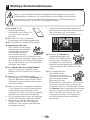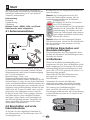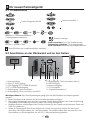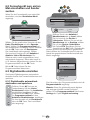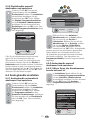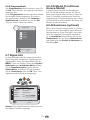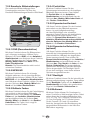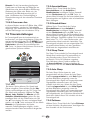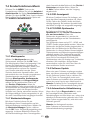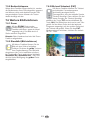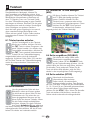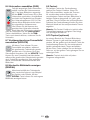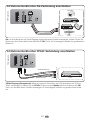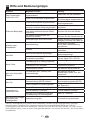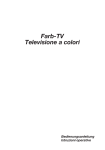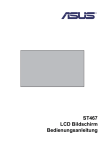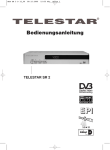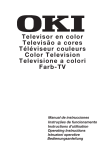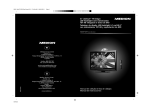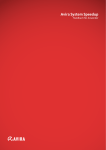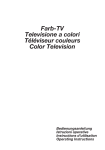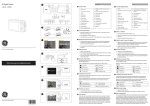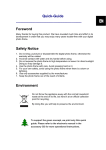Download Bedienungsanleitung - hb-austria
Transcript
Farb-TV Televisione a colori Bedienungsanleitung Istruzioni operative INHALT 1 Wichtige Informationen ................................................................1 1.1-Bildschirm und Gehäuse reinigen ......................................................... 1 1.2-Entsorgung Ihres TV-Gerätes nach dem Ende der Nutzungsdauer... .... 1 1.3-Besondere Merkmale Ihres integrierten Digitalfernsehgerätes ............... 1 1.4-Digitalkanäle empfangen ...................................................................... 1 2 Die Funktionen Ihres neuen Fernsehgerätes ............................2 2.1 Sonderfunktionen ................................................................................. 2 3 4 Wichtige Sicherheitshinweise ......................................................3 Start ...............................................................................................6 4.1 Antennenanschluss .............................................................................. 6 4.2 Einschalten und erste Inbetriebnahme .................................................. 6 4.3 Erstes Einschalten und Grundeinstellungen .......................................... 6 4.4 Batterien............................................................................................... 6 5 Ihr neues Fernsehgerät ................................................................7 5.1 TV-Bedienfeld ...................................................................................... 7 5.2 Anschlüsse an der Rückwand und an den Seiten ................................. 7 5.3 Fernbedienung ..................................................................................... 8 6 Einstellungen beim ersten Einschalten.......................................9 6.1 TV-Bedienelemente .............................................................................. 9 6.2 Fernsehgerät zum ersten Mal einschalten und Sender suchen .............. 10 6.3 Digitalkanäle einstellen .......................................................................... 10 6.4 Analogkanäle einstellen ........................................................................ 11 6.5 Elektronischer TV-Programmführer (EPG) ............................................. 12 6.6 Programmtabelle .................................................................................. 13 6.7 Signal-Info ............................................................................................ 15 6.8-CA-Modul (Conditional Access-Modul) ................................................. 15 6.9 Aktivantenne (optional) ......................................................................... 15 7 Die Einstellungen Ihres neuen Fernsehgerätes: ........................16 7.1 Toneinstellungen .................................................................................. 16 7.2 Bildeinstellungen .................................................................................. 17 7.3 Timereinstellungen................................................................................ 20 7.4 Sonderfunktionen-Menü ....................................................................... 21 7.5 Kindersicherung ................................................................................... 22 7.6 Weitere Bildfunktionen .......................................................................... 23 8 9 Teletext ..........................................................................................24 Anschluss externer Geräte ..........................................................26 9.1 Externe Geräte über Scart anschließen ................................................. 26 9.2 Externe Geräte über AV-Verbindung anschließen.................................. 27 9.3 Externe Geräte über YPbPr-Verbindung anschließen ............................ 27 9.4 Externe Geräte über HDMI-Verbindung anschließen ............................. 28 9.5 PC-Anschluss ...................................................................................... 29 9.6 Kopfhöreranschluss (optional)............................................................... 30 9.7 CI-Karte (Common Interface) einsetzen ................................................ 30 10 11 Hilfe und Bedienungstipps ...........................................................31 Technische Daten .........................................................................32 1 Wichtige Informationen LCD-Bildschirme werden nach dem neuesten Stand der Technik hergestellt. Dennoch können unter gewissen Bedingungen Bildpunkte fehlen oder ständig leuchtende Bildpunkte auftreten. Dies bedeutet nicht, dass Ihr Produkt defekt ist. 1.1-Bildschirm und Gehäuse reinigen Schalten Sie das Gerät aus und reinigen Sie Bildschirm und Gehäuse mit einem weichen, trockenen Tuch. Wir empfehlen, KEINE Fertigpolituren oder Lösungsmittel an Bildschirm oder Gehäuse zu verwenden, da dies zu Schäden führen kann. 1.2-Entsorgung Ihres TV-Gerätes nach dem Ende der Nutzungsdauer... Die Kaltkathoden-Fluoreszenzlampe in Ihrem LCD-Schirm enthält eine geringe Menge Quecksilber. Wenn Ihr TV-Gerät das Ende der Nutzungsdauer erreicht hat, müssen Sie es in Übereinstimmung mit den örtlichen Vorschriften und Gesetzen entsorgen oder einer Recyclingstelle zuführen. 1.3-Besondere Merkmale Ihres integrierten Digitalfernsehgerätes Ihr Fernsehgerät kann sämtliche analogen und digitalen Sendungen empfangen und verarbeiten. Das Fernsehgerät ist mit einem integrierten Digital- und Analogempfänger ausgestattet. Der Digitalempfänger verarbeitet Digitalsignale und wandelt diese in hochwertige Bilder mit überragendem Ton um. Der Fernsehprogrammführer (nur bei Digitalsendungen) zeigt Ihnen das gesamte digitale Fernsehprogramm der nächsten Tage sowie sämtliche Programmänderungen in einer Übersicht an. Außerdem können Sie sich mit einem einzigen Tastendruck detaillierte Informationen zu jeder einzelnen Sendung anzeigen lassen, sofern diese Funktion vom Sender selbst unterstützt wird. Ihr Fernsehgerät verfügt über eine umfassende und benutzerfreundliche Menüstruktur. 1.4-Digitalkanäle empfangen Um digitale Sendungen empfangen zu können, benötigen Sie eine Innen- oder Außenantenne (zum Beispiel eine Aktivantenne mit eigener Stromversorgung oder eine herkömmliche, passive Antenne). Im Gegensatz zum analogen Empfang können oft mehrere digitale Kanäle über dieselbe Sendefrequenz empfangen werden. Dabei können mehrere digitale Kanäle auf regionaler oder nationaler Ebene zu Gruppen (auch „Bouquets“ genannt) zusammengefasst werden. Informationen zu aktuellen Sendedaten können Sie dem Videotext/Teletext der verschiedenen Sender, dem Fernsehprogrammführer oder dem Internet entnehmen. 1 l DE 2 Die Funktionen Ihres neuen Fernsehgerätes Wir möchten Ihnen mit diesem Produkt, das in modernen Produktionsstätten nach strengsten Qualitätsmaßstäben hergestellt wurde, eine optimale Leistung bieten. Daher bitten wir Sie, diese Anleitung sorgfältig zu lesen, bevor Sie das Gerät verwenden, und sie auch zum zukünftigen Nachschlagen aufzubewahren. 2.1 Sonderfunktionen • • • • • • • • • • • • • • • • • • • • • • • • • • • • • • HD-Ready. HDCP-Funktion. HDMI-Eingang. Hochwertige Bild- und Tonwiedergabe. CI-Steckplatz. 8-Tage-EPG (Elektronischer Programmführer) Liste mit 4 Favoritenkanälen im Digital- und Analogmodus. Digital- und Analogbedienung dank fortschrittlichem Menüsystem über ein einziges Menü. Aktualisierungsmöglichkeit der gesamten Systemsoftware über Sender. Breiter Betrachtungswinkel. Scart-/Cinchanschlüsse. PC-/COMB-Anschluss. Niedriger Energieverbrauch. AVL (automatische Lautstärkebegrenzung). Programmierbares Ein-/Ausschalten. Toptext (*) Grafischer Equalizer. Schärfere Bilder durch digitalen Kammfilter. Schärfeverbesserung von Farbübergängen (CTI) Verbesserte Schärfe und Bildauflösung bei Schwarz-Weiß-Übergängen (LTI). Feinabstimmung. Speicherkapazität bis 100 Analogkanäle. Speicherkapazität bis 400 Digitalkanäle. Infrarotfernbedienung mit allen Funktionen. Jugendschutz. Bedienfeldsperre Standbild NTSC-Darstellung über Scart-Eingang. Bildformate: 4:3, 16:9, 14:9 Letterbox, Untertitel-Panorama und Kino-Panorama Betrieb mit 220 V Netzspannung oder über 12 V-Adapter (*) HDMI, das HDMI-Logo sowie High-Definition Multimedia Interface sind Handelsmarken oder geschützte Handelsmarken der HDMI Licensing LLC. (*): Diese Funktionen sind optional und nicht bei allen Modellen verfügbar. 2 l DE 3 Wichtige Sicherheitshinweise Dieses Symbol soll den Anwender auf gefährliche Spannungen im Inneren des Produktgehäuses hinweisen, die zu gefährlichen Stromschlägen führen können. Dieses Symbol soll den Anwender auf wichtige Bedien- und Wartungshinweise aufmerksam machen, die mit dem Gerät geliefert wurden. • 1) Bitte lesen Sie die Bedienungsanleitung aufmerksam durch, bevor Sie das Gerät zum ersten Mal benutzen. 2) Bitte halten Sie sich an sämtliche Anweisungen der Bedienungsanleitung. 3) Bitte beachten Sie sämtliche Warnungen. 4) Vergewissern Sie sich, dass sämtliche elektrischen Verbindungen (einschließlich Verlängerungskabeln und Verbindungen zwischen den einzelnen Geräten) ordnungsgemäß und im Einklang mit den Anweisungen des Herstellers angeschlossen sind. Schalten Sie das Gerät ab und ziehen Sie den Netzstecker, bevor Sie Anschlüsse herstellen oder ändern. 5) Bitte wenden Sie sich an den Händler, wenn Sie Fragen zur Installation, zum Betrieb oder zur Sicherheit des Produkts haben. 6) Behandeln Sie die Glasflächen und Abdeckungen des Gerätes vorsichtig. Das Glas des Bildschirms kann brechen, durch Scherben können ernsthafte Verletzungen verursacht werden. 7) Halten Sie um das Fernsehgerät mindestens 10 cm Abstand ein, um eine ausreichende Luftzirkulation zu gewährleisten. Damit vermeiden Sie, dass sich das Fernsehgerät überhitzt und dadurch beschädigt wird. • Die Verwendung des Gerätes an staubigen Stellen sollte ebenfalls vermieden werden. • Blockieren Sie niemals Öffnungen des Gerätes, indem Sie das Fernsehgerät auf Betten, Sofas, Kissen oder ähnlichen Unterlagen aufstellen. Stellen Sie das Fernsehgerät niemals an geschlossenen Stellen wie in Bücherregalen oder Schränken auf, sofern keine ausreichende Belüftung gewährleistet ist. 8) Blockieren Sie niemals die Ventilationsöffnungen des Gerätes mit Gegenständen wie Zeitungen, Tischtüchern, Vorhängen, etc. Überhitzung kann eine Beschädigung oder Kürzung der Lebenserwartung des Gerätes zur Folge haben. 9) Ihr Fernsehgerät kann beschädigt werden, wenn Sie es im direkten Sonnenlicht oder in der Nähe einer Heizung aufstellen. Bitte nutzen Sie das Produkt nicht an sehr heißen oder feuchten Orten und nicht an Stellen, an denen die Temperatur unter 5 °C abfallen kann. Stellen Sie niemals heiße Gegenstände mit offenen Flammen wie Kerzen oder Nachtlichter auf oder in der Nähe des Gerätes ab. Hohe Temperaturen können zum Schmelzen der Kunststoffteile führen und Brände verursachen. 3 l DE 10) Benutzen Sie Elektrogeräte niemals in der Nähe von Wasser oder anderen Flüssigkeiten. Wenn Elektrogeräte beispielsweise in der Nähe von Badewannen, Waschbecken, Spülen, Schwimmbecken oder in feuchten Kellern genutzt werden, besteht Brand- und Stromschlaggefahr. • • Lassen Sie Ihr Fernsehgerät niemals feucht werden. Lassen Sie niemals Flüssigkeiten auf das Fernsehgerät gelangen. Benutzen Sie das Fernsehgerät nicht, falls feste oder flüssige Fremdkörper in das Gerät eingedrungen sind. Dies kann zu Stromschlägen und zu Beschädigungen des Fernsehgerätes führen. Lassen Sie das Gerät unverzüglich von einer Fachkraft überprüfen. Halten Sie das Fernsehgerät von sämtlichen entflammbaren Materialien und offenen Lichtquellen (z. B. Kerzen) fern; ansonsten besteht Brandgefahr. 11) Stellen Sie keine hohe Lautstärke ein, wenn Sie Kopfhörer benutzen; dies kann zu bleibenden Hörschäden führen. 12) Betreiben Sie Ihr Fernsehgerät nur mit 230 V, 50 Hz. Verwenden Sie das mit dem Produkt gelieferte Netzkabel. Sofern Ihr Fernsehgerät geerdet ist (Klasse I) muss es unbedingt an eine geerdete Schutzkontaktsteckdose angeschlossen werden. • Die Steckdose, in die Netzstecker oder Netzteil eingesteckt werden, muss jederzeit frei zugänglich bleiben. • Zur Trennung des Gerätes von der Stromversorgung ziehen Sie den Netzstecker. Hinweis: Wenn Ihr Gerät mit einem Netzteil arbeitet, achten Sie darauf, ausschließlich das Netzteil zu verwenden, das mit dem Produkt geliefert wurde. Nutzen Sie keine beschädigten Steckdosen. Sorgen Sie dafür, dass der Stecker komplett in die Steckdose eingesteckt wird. Ein loser Stecker kann Brände durch Funkenüberschläge verursachen. Lassen Sie defekte Steckdosen durch einen Elektriker austauschen. 13) Achten Sie darauf, dass nicht auf das Netzkabel getreten werden kann und dass es - insbesondere am Stecker und am Austrittspunkt aus dem Gerät - nicht geknickt wird. 14) Verwenden Sie ausschließlich vom Hersteller empfohlene Zusatz- und Zubehörteile. 15) Benutzen Sie das Produkt nur mit Wagen, Aufstellern, Stativen, Halterungen oder Ständern, die vom Hersteller empfohlen werden oder mit dem Produkt geliefert wurden. Wenn Sie einen Wagen nutzen, achten Sie darauf, dass dieser beim Bewegen des Gerätes nicht umkippt; es besteht Verletzungsgefahr. Das Gerät muss gemäß der Installationsanweisungen auf dem Boden oder an der Wand befestigt werden, damit es nicht zu Beschädigungen kommt. Stellen Sie das Gerät niemals auf eine unebene Oberfläche. 16) Ziehen Sie den Netzstecker, wenn ein Gewitter aufzieht oder wenn Sie das Gerät längere Zeit nicht benutzen. 17) Zur Wartung wenden Sie sich grundsätzlich an eine autorisierte Fachkraft. Versuchen Sie niemals, das Gerät selbst zu reparieren. Das Öffnen des Gehäuses kann gefährliche Spannungen freilegen und andere gefährliche Situationen schaffen. Das Gerät muss repariert werden, wenn Schäden am Netzstecker oder Netzkabel auftreten, 4 l DE wenn Wasser/sonstige Flüssigkeiten oder Fremdkörper in das Gerät eingedrungen sind, das Gerät Regen oder sonstiger Feuchtigkeit ausgesetzt wurde, sich nicht normal bedienen lässt oder fallen gelassen wurde. 20) Entsorgung von erschöpften Batterien: • Entsorgen Sie erschöpfte Batterien gemäß den lokalen Bestimmungen und Richtlinien zum Schutz unserer Umwelt. 18) Reinigen Sie das Gehäuse des Fernsehgerätes mit einem weichen, trockenen Tuch. Wischen Sie Staub mit einem weichen Tuch vorsichtig vom Bildschirm ab. Hartnäckige Verschmutzungen können Sie mit einem Tuch entfernen, das Sie leicht mit handwarmem Wasser angefeuchtet und mit etwas milder Seife versehen haben. Benutzen Sie niemals Lösungsmittel wie Verdünnung oder Benzin zur Reinigung. Ziehen Sie vor dem Reinigen des Fernsehgerätes grundsätzlich den Netzstecker. Andernfalls besteht Stromschlaggefahr. 21) Entsorgen Sie das Fernsehgerät nicht mit dem regulären Hausmüll. Beachten Sie die örtlichen Gesetze und Richtlinien zur Entsorgung. Hinweis 1: Dies ist ein Produkt der Klasse A. Im Betrieb kann dieses Gerät Funkstörungen verursachen. In diesem Fall muss der Benutzer unter Umständen für Abhilfe sorgen. Bitte wenden Sie sich an Ihren Fachhändler. Hinweis 2: Elektromagnetische Felder können vorübergehend zu Leistungseinschränkungen führen. Diese lassen sich als Rauschen im Bild erkennen. 19) Werfen Sie Batterien nicht ins Feuer. • Schließen Sie Batterien nicht kurz, zerlegen Sie diese nicht, erhitzen Sie keine Batterien. Beim falschen Austausch von Batterien besteht Explosionsgefahr. Tauschen Sie Batterien nur gegen frische Batterien vom selben oder gleichwertigen Typ aus. 5 l DE 4 Start Nehmen Sie das Fernsehgerät vorsichtig aus der Verpackung. Sie können die Verpackung zur zukünftigen Verwendung (z. B. zum späteren Transport) aufbewahren. Lieferumfang Netzkabel Fernbedienung 2 Batterien Hinweis: Scart-, HDMI-, VGA- und CinchKabel werden nicht mitgeliefert. 4.1 Antennenanschluss 2. Verbinden Sie das mitgelieferte Netzabel mit einer Steckdose. Hinweis: Ihr Fernsehgerät kann mit den Tasten am Gerät bedient werden, falls die Fernbedienung ausfällt oder die Batterien erschöpft sind. 3. Drücken Sie den Ein-/Ausschalter POWER am LCD-Fernsehgerät. 4. Zum Einschalten des Fernsehgerätes drücken Sie die Tasten P+ / P- an der Fernbedienung. Sie können auch die Tasten am Fernsehgerät selbst nutzen. Nach einigen Sekunden erscheint das Bild auf dem Schirm. Hinweis: Wenn Sie Ihr Fernsehgerät längere Zeit nicht benutzen, ziehen Sie den Netzstecker aus der Steckdose oder schalten es mit der Ein-/Austaste ab. oder 4.3 Erstes Einschalten und Grundeinstellungen Zur Inbetriebnahme des Fernsehgerätes lesen Sie bitte die Abschnitte zur Bedienung und zum Einstellen der Kanäle. 4.4 Batterien Öffnen Sie die Batteriefachabdeckung und vergewissern Sie sich, dass die Batterien richtig herum eingelegt sind. Verwenden Sie für diese Wenn Sie ein 75-Ohm-Koaxialkabel (rundes Kabel) Fernbedienung die passenden Batterien: AAA als Antennenkabel verwenden, können Sie den (auch UM-4, IEC R03 genannt) mit jeweils 1,5 V Antennenstecker direkt in den Antenneneingang Spannung sind geeignet. am TV-Gerät einstecken. Verbrennen Sie Ihre alten Batterien nicht; Motorfahrzeuge, Strom- und entsorgen Sie sie bei entsprechenden Telekommunikationsleitungen können den Sammelstellen. Empfang über Antenne stören. Installieren Sie die Antenne daher so, dass sie von diesen Einflüssen Verwenden Sie niemals alte Batterien sowie von Metalloberflächen entfernt platziert wird zusammen mit neuen, verwenden Sie keine und sich nicht bewegen kann. Verwenden Sie ein unterschiedlichen Batteriesorten gleichzeitig. möglichst kurzes Antennenkabel, wickeln Sie das Die Leistung der Fernbedienung lässt Kabel nicht auf. Sorgen Sie dafür, dass es nicht nach, wenn Sie sich mehr als 8 Meter vom gequetscht oder eingeklemmt wird, wenn Sie Fernsehgerät entfernen oder die Fernbedienung es durch Fenster oder Türen verlegen. Antenne in einem Winkel von mehr als 30 Grad auf das und Kabel können durch natürliche Einflüsse Gerät richten. wie Regen, Wind, Rauch und Feuchtigkeit mit der Zeit beeinträchtigt werden. Überprüfen Sie daher regelmäßig die Antenne und alle damit verbundenen Komponenten. 4.2 Einschalten und erste Inbetriebnahme 1. Stecken Sie das mitgelieferte Netzkabel in den Netzanschluss an der Rückwand des LCDFernsehgerätes ein. 6 l DE 5 Ihr neues Fernsehgerät 5.1 TV-Bedienfeld oder oder oder oder Tasten Programm Auf/Ab oder oder oder oder oder oder oder Menütaste / Quellenauswahltaste / Tonprogrammauswahltaste oder Tasten Lautstärke +/- oder oder Standby-Anzeige oder Helles Leuchten: TV ist im Standbymodus Schwaches Leuchten: TV ist eingeschaltet Kein Leuchten: Netzkabel nicht angeschlossen. Ein/Aus- / Standby-Taste Taste Ein/Aus bzw. Hauptnetzschalter (optional) 5.2 Anschlüsse an der Rückwand und an den Seiten 1: Stromanschluss 2: Scart-/S-VHS-Eingang 3: VGA-Eingang (PC-/COMB-Anschluss) 4: PC-/COMB-Audioeingang 5: Videoeingang, Cinch-Anschluss 6: Audioeingang, Cinch-Anschluss (rechts/R) 7: Audioeingang, Cinch-Anschluss (links/L) 8: HDMI-Eingang 9: Antenneneingang 10: CI-Steckplatz 11: Kopfhöreranschluss (*) Wichtiger Hinweis: Der Gleichspannungseingang kann nur bei Modellen mit Adapter genutzt werden. (*): Diese Funktionen sind optional und nicht bei allen Modellen verfügbar. • Die obigen Abbildungen zum Anschluss externer Geräte dienen lediglich der Veranschaulichung. Reihenfolge und Platzierung können je nach Gerät etwas abweichen. • Mögliche externe Verbindungen Ihres Gerätes können Sie der Tabelle mit technischen Daten auf Seite 32 entnehmen. • Wenn Ihr Fernsehgerät über einen Adapter mit Strom versorgt wird, können Sie das Gerät nicht über den Hauptschalter ein- und ausschalten. Der Hauptschalter dient nur zum Ein- und Ausschalten von Fernsehgeräten, die mit 230 V Wechselspannung arbeiten. 7 l DE 5.3 Fernbedienung POWER MUTE POWER MUTE Ausschalttaste, keine Netztrennung Schaltet den Ton vorübergehend stumm Zifferntasten 1 2 3 4 5 6 Zur Auswahl des Bildformates Zeigt Fernsehbild und Teletext gleichzeitig an (PAT) 7 8 9 Zeigt den zuletzt geschauten Kanal wieder an Teletextunterseite-Taste (Sub) FAV REPEAT 0 16:9 V+ ? / A-B EPG V- Quelle-Menü-Taste Ruft das EPG-Menü auf (D) Teletext-Frage/Antwort-Taste (Reveal) P+ Tasten Lautstärke +/- P- Programm vorwärts/rückwärts-Tasten Bestätigt eine Eingabe OK Aufwärts-/Abwärtstasten Rechts-/Linkstasten Zur Auswahl des gewünschten Zoom-Modus Teletext vergrößern-Taste (Double) DOUBLE M İ Menü ein-/ausblenden-Taste Kehrt zum vorherigen Menü zurück Rote Teletexttaste TXT R Grüne Teletexttaste Gelbe TeletexttasteStandbild-Taste Blaue Teletext-Taste TV/Teletext/Mix-Auswahltaste Teletext stoppen-Taste (Stop) Ermöglicht die Auswahl von Untertiteln (D) Zum Auswählen der Audiosprache (D) Teletext aktualisieren-Taste İ Zeigt Informationen an Teletext-Index-Taste Zeigt eine Liste mit Favoritenkanälen an (D): Nur Digitalmodus. 8 l DE 6 Einstellungen beim ersten Einschalten 6.1.4 Ton vorübergehend stummschalten (MUTE) 6.1 TV-Bedienelemente 6.1.1 Vorübergehend ein-/ ausschalten (Standby) Um den Ton Ihres Fernsehgerätes vorübergehend stumm zu schalten, drücken Sie die MUTE-Taste an der Fernbedienung. Das MUTE wird am Bildschirm angezeigt. Wenn Sie dieselbe Taste noch einmal drücken, wird der Ton wieder ausgegeben. Wenn Sie bei stummgeschaltetem Ton die Taste V+ drücken, wird die Stummschaltung aufgehoben, gleichzeitig wird die Lautstärke erhöht. MUTE Wenn Sie bei eingeschaltetem Fernsehgerät die POWER-Taste an der Fernbedienung drücken, werden Bild und Ton abgeschaltet. Im Standbymodus leuchtet die Betriebsanzeige Ihres Fernsehgerätes heller. Zum Wiedereinschalten des Fernsehgerätes drücken Sie eine Zifferntaste oder eine der Tasten P+/P-. POWER 6.1.5 Zum zuletzt geschauten Programm zurückkehren (SWAP) Achtung! Wenn Sie Ihr Fernsehgerät längere Zeit nicht benutzen, ziehen Sie den Netzstecker aus der Steckdose oder schalten es mit der Ein-/Austaste ab. 6.1.2 Digital-TV, Analog-TV und AVModus auswählen Drücken Sie die Change Source-Taste Ihrer Fernbedienung. Das Sıgnalquelle-Menü wird angezeigt. Wählen Sie DTV (Digital-TV), ATV (Analog-TV) oder den gewünschten AV-Modus mit den Aufwärts-/Abwärtstasten aus dem Quelle-Menü, bestätigen Sie Ihre Auswahl mit der OK-Taste; das Fernsehgerät schaltet auf die gewünschte Quelle um. Mit dieser Funktion können Sie zwischen dem aktuellen Programm und dem zuletzt geschauten Programm hin und her schalten. Wenn Sie beispielsweise Programm 1 schauen und dann zu Programm 11 umschalten, wird beim anschließenden Drücken der Taste SWAP wieder das Programm 1 eingestellt. Und wenn Sie die SWAP-Taste noch einmal drücken, wird wieder zu Programm 11 umgeschaltet. 6.1.3 Kanalauswahl Mit den Tasten P+/P- am Fernsehgerät selbst oder an der Fernbedienung können Sie das gewünschte Programm auswählen. Zur Auswahl von Programmen oberhalb der Programmnummer 9 benutzen Sie die Zifferntasten. Mit den Zifferntasten können Sie jede beliebige Programmnummer eingeben. Wenn Sie beispielsweise die Programmnummer 12 auswählen möchten, drücken Sie die Zifferntasten 1 und 2 an der Fernbedienung. Sie können die gewünschten Programme auch über die Programmtabelle oder die Programmliste auswählen. 6.1.6 Hauptmenü Drücken Sie die M-Taste. Das Menü mit sämtlichen Einstellungsmenüs wird auf dem Bildschirm angezeigt. Mit den Rechts-/ Linkstasten bewegen Sie sich durch die Menütitel, mit der OK-Taste wählen Sie das gewünschte Menü aus. Wenn Sie ein Menü verlassen möchten, können Sie jederzeit die M-Taste drücken. Mit der o-Taste können Sie aus einem Untermenü wieder in das übergeordnete Menü zurückkehren. 9 l DE 6.2 Fernsehgerät zum ersten Mal einschalten und Sender suchen Wenn Sie das Fernsehgerät zum ersten Mal einschalten, wird das Installation-Menü angezeigt. Installation Bitte Land und Suchtyp wählen, Suchlauf mit OK starten. Achten Sie darauf, dass die Antenne angeschlossen ist. Land England Suchtyp DTV Zeitzone London GMT Installation Menüsprache Englisch Aktivantenne Programmsuchlauf Ein Auswählen Auswählen Zurück Ende Blättern Sie mit den Aufwärts-/ Abwärtstasten bis zu Land, wählen Sie Ihr Land mit den Rechts-/ Linkstasten. Blättern Sie nun mit der Abwärtstaste bis zu Suchtyp, wählen Sie mit den Rechts-/Linkstasten die Option DTV. Bestätigen Sie Ihre Auswahl mit der OK-Taste. Digitalkanäle werden gesucht und automatisch gespeichert. Dabei werden der Suchlauffortschritt sowie die Anzahl der gespeicherten Kanäle innerhalb des Menüs angezeigt. Ende Wählen Sie die gewünschte Sprache mit den Links-/Rechtstasten aus dem SpracheMenü. Wählen Sie Programmsuchlauf mit der Abwärtstaste, bestätigen Sie Ihre Auswahl mit der OK-Taste oder der Rechtstaste. Das Land-Menü wird angezeigt. Wählen Sie Land und Suchtyp mit den Aufwärts-/ Abwärts-/Links-/Rechtstasten. Die Zeitzone wird je nach ausgewähltem Land automatisch angepasst. Wenn alles bereit ist (z. B. Antenne angeschlossen) starten Sie den Programmsuchlauf mit der OK-Taste. Suchen Mit der M-Taste können Sie den Programmsuchlauf abbrechen. %1 68 MHz 1 C-03 2 C-04 6.3 Digitalkanäle einstellen Sie können Digitalprogramme automatisch einstellen lassen oder manuell abstimmen und speichern. Überspringen Ende 6.3.1 Digitalkanäle automatisch abstimmen und speichern Drücken Sie die M-Taste an der Fernbedienung. Mit den Links-/ Rechtstasten wählen Sie Installation, anschließend bestätigen Sie Ihre Auswahl mit der OK-Taste. Wählen Sie Programmsuchlauf mit den Aufwärts-/Abwärtstasten, bestätigen Sie Ihre Auswahl mit der Rechtstaste oder der OK-Taste. Das Land-Menü wird angezeigt. Zum Abschluss des Programmsuchlaufs wird die Programmtabelle angezeigt. Hinweis: Wenn Sie gleichzeitig nach digitalen und analogen Kanälen suchen möchten, wählen Sie im Programmsuchlauf-Menü unter Suchtyp die Option Digital und analog. 10 l DE 6.3.2 Digitalkanäle manuell abstimmen und speichern Drücken Sie die M-Taste an der Fernbedienung. Mit den Links-/ Rechtstasten wählen Sie Installation, anschließend bestätigen Sie Ihre Auswahl mit der OK-Taste. Wählen Sie Digitale Programminstallation mit den Aufwärts-/Abwärtstasten, bestätigen Sie Ihre Auswahl mit der Rechtstaste oder der OK-Taste. Das Digitale Programminstallation-Menü wird angezeigt. Installation Bitte Land und Suchtyp wählen, Suchlauf mit OK starten. Achten Sie darauf, dass die Antenne angeschlossen ist. Land England Suchtyp ATV Zeitzone London GMT Zurück Auswählen Ende Digitale Programminstallation VHF CH 9 Frequenz Gering 205 MHz Normal Auswählen Gut Zurück Ende Falls Sie die Kanalnummer bereits kennen, geben Sie die Kanalnummer über die Zifferntasten ein; wenn Sie die Kanalnummer nicht kennen, können Sie mit den Rechts-/ Linkstasten nach Kanälen suchen. Gefundene Kanäle werden in einer Liste angezeigt und im Speicher abgelegt. Mit der o-Taste kehren Sie zum vorherigen Menü zurück, mit der M-Taste verlassen Sie das Menü komplett. 6.4 Analogkanäle einstellen 6.4.1 Analogkanäle automatisch abstimmen und speichern Drücken Sie die M-Taste an der Fernbedienung. Mit den Links-/ Rechtstasten wählen Sie Installation, anschließend bestätigen Sie Ihre Auswahl mit der OK-Taste. Wählen Sie Programmsuchlauf mit den Aufwärts-/Abwärtstasten, bestätigen Sie Ihre Auswahl mit der Rechtstaste oder der OK-Taste. Das Land-Menü wird angezeigt. Blättern Sie mit den Aufwärts-/ Abwärtstasten bis zu Land, wählen Sie Ihr Land mit den Rechts-/ Linkstasten. Blättern Sie nun mit der Abwärtstaste bis zu Suchtyp, wählen Sie mit den Rechts-/Linkstasten die Option ATV. Bestätigen Sie Ihre Auswahl mit der OK-Taste. Analogkanäle werden gesucht und automatisch gespeichert. Dabei werden der Suchlauffortschritt sowie die Anzahl der gespeicherten Kanäle innerhalb des Menüs angezeigt. Zum Abschluss des Programmsuchlaufs wird die Programmtabelle angezeigt. 6.4.2 Analogkanäle manuell abstimmen und speichern 6.4.2.1 Wenn Ihnen die Kanalnummer bereits bekannt ist Im Installation-Menü wählen Sie die Option Analoge Programminstallation mit den Aufwärts-/Abwärtstasten, anschließend bestätigen Sie Ihre Auswahl mit der OK-Taste. Das Analoge Programminstallation-Menü wird angezeigt. Analoge Programminstallation TV-Standard Kanaleingabe BG C 4 Feinabstimmung +00 Suchen Programmnummer 1 Überspringen Frequenz Nein 62.25 MHz Speichern Auswählen Zurück Ende 11 l DE Wählen Sie im TV-Standard-Register mit den Rechts-/Linkstasten das System aus, innerhalb dessen Sie suchen möchten, wechseln Sie anschließend mit den Links-/ Rechtstasten zum Typ-Register. Wählen Sie das S- oder das C-Band mit der OKTaste der Fernbedienung, geben Sie die Kanalnummer über die Zifferntasten ein. Wählen Sie das Programmnummer-Register, geben Sie die Kanalnummer ein, unter der der Kanal gespeichert werden soll. Sofern das Fernsehbild in guter Qualität angezeigt wird, speichern Sie die Änderungen mit der roten Fernbedienungstaste. Der Kanal wird unter der Programmnummer Ihrer Wahl abgespeichert. Auf die gleiche Weise können Sie weitere Kanäle abstimmen und im Speicher ablegen. Mit der M-Taste können Sie das Menü jederzeit verlassen. 6.4.2.2 Wenn Sie die Kanalnummer nicht kennen Der elektronische Programmführer (EPG) kann nur bei digitalen Sendern genutzt werden. Wenn diese Funktion vom Sender unterstützt wird, bietet Ihnen der elektronische TVProgrammführer allgemeine Informationen zu sämtlichen Sendungen der nächsten 8 Tage. Zum Anzeigen des elektronischen TVProgrammführers drücken Sie die EPG-Taste an der Fernbedienung. Analoge Programminstallation Kanaleingabe BG C 4 Feinabstimmung Falls die Qualität eines gefundenen Kanals verbesserungsbedürftig und eine Feinabstimmung erforderlich ist, wählen Sie im Menü Analoge Programminstallation die Option Feinabstimmung mit der Abwärtstaste aus. Nun können Sie den Sender mit den Links-/Rechtstasten der Fernbedienung fein abstimmen und in den meisten Fällen eine Qualitätsverbesserung erreichen. Unter normalen Umständen ist keine Feinabstimmung erforderlich. Ihr Fernsehgerät stellt sich automatisch optimal auf den empfangenen Sender ein. Allerdings kann in Einzelfällen (z. B. dann, wenn sich Fernsehsender nicht an gängige Normen halten) eine Feinabstimmung erforderlich sein, um eine optimale Empfangsqualität erzielen. Mit der roten Fernbedienungstaste speichern Sie Ihre Einstellungen. 6.5 Elektronischer TVProgrammführer (EPG) Im Installation-Menü wählen Sie die Option Analoge Programminstallation mit den Aufwärts-/Abwärtstasten, anschließend bestätigen Sie Ihre Auswahl mit der OK-Taste. Das Analoge Programminstallation-Menü wird angezeigt. TV-Standard 6.4.2.3 Feinabstimmung +00 Suchen Keine Daten Programmnummer 1 Überspringen Frequenz Keine Daten Nein 62.25 MHz Speichern Auswählen Zurück Ende Unter Programmnummer geben Sie die Kanalnummer ein, unter welcher der gesuchte Kanal gespeichert werden soll. Wählen Sie im System-Register mit den Rechts-/ Linkstasten das System aus, innerhalb dessen Sie suchen möchten, wechseln Sie anschließend mit der Abwärtstaste zum TypRegister. Wählen Sie das S- oder das C-Band mit der OK-Taste der Fernbedienung, blättern Sie mit der Abwärtstaste bis zur Option Suchen, starten Sie die Suche anschließend mit den Rechts-/Linkstasten. Mit der roten Fernbedienungstaste speichern Sie einen gefundenen Kanal. Der Kanal wird unter der Kanalnummer Ihrer Wahl abgespeichert. Alle Kanäle Kanal 1 Kanal 2 Kanal 3 Kanal 4 Kanal 5 Kanal 6 Kanal 7 Auswählen Mittwoch, 18.6.2008 14:45 Keine Daten Vorheriger Tag Erinnerung Nächster Tag Erinnerung Info Ende Wichtiger Hinweis: Nicht alle Sender strahlen einen detaillierten Programmführer aus. Die meisten Sender bieten detaillierte Informationen zum täglichen Programm, verzichten jedoch auf weiterführende Angaben. Bei manchen Sendern kann es auch vorkommen, dass überhaupt keine Informationen ausgestrahlt werden. 12 l DE Mit den Tasten P+/P- durchblättern Sie die Kanäle; das Bild des jeweiligen Kanals wird auf der rechten Seite angezeigt. Mit den Aufwärts-/Abwärtstasten können Sie Informationen zum Sender einblenden. Wenn Sie weitere, detailliertere Informationen zum Programm wünschen, drücken Sie die Info-Taste. Wenn Sie im ausgewählten Programm die Rechtstaste drücken, werden die Optionen Nächster Tag und Vorheriger Tag options are displayed. Mit der grünen Fernbedienungstaste können Sie Informationen zum Programm des nächsten Tages anzeigen, mit der roten Fernbedienungstaste erhalten Sie Informationen zum Programm des vorherigen Tages. Hier können Sie auch Timer für beliebige Programme festlegen. Zum Beginn eines solchen Programms wird ein Hinweisbildschirm angezeigt. Wenn Sie einen Timer zu einer Sendung festlegen möchten, wählen Sie die gewünschte Sendung mit den Richtungstasten aus dem EPG-Menü und drücken die blaue Taste an der Fernbedienung. Das gewählte Programm wird hervorgehoben. 6.6 Programmtabelle In der Programmtabelle können Sie eine Liste mit Fernsehkanälen anzeigen lassen, Kanäle löschen, Favoritenlisten anlegen, beliebige Kanäle sperren oder die Namen von Analogkanälen nach Wunsch ändern. Im Installation-Menü wählen Sie Programmtabelle mit der Abwärtstaste, anschließend bestätigen Sie Ihre Auswahl mit der OK-Taste. Das Programmtabelle-Menü wird angezeigt. Servicetyp Netzwerk 6.6.1 Servicetyp auswählen In der Programmtabelle können Sie den Servicetyp mit der blauen Fernbedienungstaste auswählen. Der ausgewählte Servicetyp wird in der oberen linken Ecke des Menüs angezeigt. Mögliche Servicetypen: Alle Typen (alle Kanäle), DTV (nur Digitalkanäle), ATV (nur Analogkanäle) und Radio (nur Radiokanäle). In der Programmtabelle werden nun nur die Kanäle vom ausgewählten Servicetyp angezeigt. 6.6.2 Favoritenlisten erstellen und auswählen Sie können vier Favoriten-Kanallisten ganz nach Geschmack einrichten. Dazu wählen Sie innerhalb der Programmtabelle den Kanal, den Sie der Favoritenliste hinzufügen möchten, mit den Aufwärts-/ Abwärtstasten aus. Anschließend wählen Sie die Favoritenliste, in die der Kanal eingefügt werden soll, mit den Links-/Rechtstasten und bestätigen mit der OK-Taste. Ein „Herzchen“ wird zur Bestätigung unter der ergänzten Favoritenliste angezeigt. Einzelne Kanäle können zu mehreren Favoritenlisten hinzugefügt werden. Eine erstellte Favoritenliste kann direkt ausgewählt werden. Drücken Sie dazu die FAV-Taste an Ihrer Fernbedienung. Das Programmlisten -Menü wird angezeigt. Programmlisten Alle Kanäle Programmtabelle ALLE (ATV, DTV, RADIO) Alle Netzwerke Installation CA Fav1 Fav2 Fav3 Fav1 Fav2 Fav4 Kanal 1 Kanal 2 Kanal 3 Kanal 4 Kanal 5 Kanal 6 Kanal 7 Kanal 8 Kanal 9 Auswählen Fav3 Fav4 Wählen Netzwerk Verschieben Zurück Löschen Programmtyp Ende Seite zurück Seite vor Ende Wählen Sie Alle Programme, FAV1, FAV2, FAV3 oder FAV4 mit den Aufwärts-/ Abwärtstasten, drücken Sie die OK-Taste zur Bestätigung. 13 l DE 6.6.3 Gespeicherte Kanäle verschieben Wählen Sie den zu verschiebenden Kanal mit den Aufwärts-/ Abwärtstasten in der Programmtabelle aus, drücken Sie die grüne Fernbedienungstaste. Neue Position wird angezeigt. Geben Sie die gewünschte neue Kanalnummer über die Zifferntasten der Fernbedienung ein, drücken Sie auf OK. Der Kanal wird an die neue Stelle verschoben. Diese Schritte können Sie mit weiteren Kanälen wiederholen. Mit der M-Taste beenden Sie die Einstellung. 6.6.4 Gespeicherte Kanäle löschen Wählen Sie den zu löschenden Kanal mit den Aufwärts-/Abwärtstasten in der Programmtabelle aus, drücken Sie die gelbe Fernbedienungstaste. Der zu löschende Kanal färbt sich gelb. Mit der grünen Taste löschen Sie lediglich den ausgewählten Kanal, mit der roten Taste löschen Sie sämtliche Kanäle. Sobald Sie die grüne Taste drücken, wird das ausgewählte Programm gelöscht, die folgenden Kanäle rücken entsprechend auf. Zum Abschluss der Einstellungen verlassen Sie das Menü mit der M-Taste. 6.6.5 Gespeicherte Kanäle sperren Lesen Sie dazu bitte Seite 22: 7.5 Kindersicherung 6.6.6 Gespeicherte Kanäle überspringen Überpringen eines Programms wieder aufheben möchten, wählen Sie das Symbol X, wenn der zu überspringende Kanal markiert ist und drücken anschließend die OK-Taste. Zum Abschluss der Einstellungen verlassen Sie das Menü mit der M-Taste. 6.6.7 Gespeicherte Analogkanäle umbenennen Sie können den einzelnen Programmen einen Namen zuweisen, der aus bis zu acht Zeichen bestehen kann. Dazu wählen Sie den umzubenennenden Analogkanal mit den Aufwärts-/Abwärtstasten in der Programmtabelle aus und drücken die rote Fernbedienungstaste. Das Feld, in dem der Kanalname angezeigt wird, verändert sich - der erste Buchstabe des Kanalnamens wird mit einem grünen Kästchen markiert; wählen Sie den gewünschten Buchstaben, die gewünschte Zahl oder das gewünschte Zeichen mit den Aufwärts-/Abwärtstasten. Um das zweite Zeichen einzugeben, drücken Sie die Rechtstaste und wählen dann das gewünschte Zeichen wie zuvor mit den Aufwärts-/Abwärtstasten aus. Nachdem Sie sämtliche Zeichen eingegeben haben, speichern Sie den neuen Namen durch Drücken der OKTaste. Wenn Sie weitere Programme benennen möchten, wiederholen Sie einfach die obigen Schritte. Nun können Sie mit der o-Taste zum letzten Menü zurückkehren oder das Menü mit der M-Taste verlassen, nachdem die Einstellungen abgeschlossen sind. Falls Sie möchten, dass bestimmte Programme beim Umschalten mit den Tasten P+/P- nicht angezeigt werden, nutzen Sie diese Funktion. Wählen Sie das zu überspringende Programm mit den Aufwärts-/Abwärtstasten oder den Links-/Rechtstasten, blättern Sie zur Überspringen-Option, drücken Sie die OK-Taste zur Bestätigung. Beim zu überspringenden Programm wird X angezeigt. Wiederholen Sie den Vorgang mit sämtlichen anderen Programmen, die Sie ebenfalls überspringen möchten. Um ein so markiertes Programm dennoch auszuwählen, geben Sie die Programmnummer über die Zifferntasten ein oder wählen das Programm aus der Kanalliste. Wenn Sie das 14 l DE 6.6.8 Programmliste Das Programmliste-Menü erscheint, wenn Sie die OK-Taste drücken, wenn gerade kein Menü angezeigt wird. In der Programmliste werden sämtliche Kanäle des aktuellen Modus angezeigt; Sie können den gewünschten Kanal mit den Aufwärts-/ Abwärtstasten auswählen und mit der OKTaste zu diesem Kanal umschalten. 6.8-CA-Modul (Conditional Access-Modul) In diesem Menü können Sie Einstellungen zum CA-Modul anzeigen lassen, die Sie mit Ihrem Fernsehgerät nutzen können. Wenn ein nach CI-Standard verschlüsselter Kanal bei eingestecktem CI-Modul angezeigt wird, öffnet sich ein Menü für dieses Modul, die Daten des Moduls werden aktualisiert. 6.9 Aktivantenne (optional) Programmliste Wenn diese Funktion eingeschaltet ist, können Sie eine an das Fernsehgerät angeschlossene Aktivantenne mit Strom versorgen, ohne dass dazu eine separate Stromquelle erforderlich ist. Im Installation-Menü blättern Sie mit der Abwärtstaste bis zur Option Aktivantenne und wählen mit den Rechts-/Linkstasten die Einstellung Ein. Kanal 1 Kanal 2 Kanal 3 Kanal 4 Ende Auswählen 6.7 Signal-Info In diesem Menü finden Sie Informationen über Kanal, Netzwerk, Modulation, Signalpegel und Signalqualität. Rufen Sie dieses Menü mit der MENU-Taste auf. Wählen Sie mit den Rechts-/ Linkstasten das Installation-Menü. Wählen Sie die Signalinformation-Option mit der Abwärtstaste, bestätigen Sie Ihre Auswahl mit der Rechtstaste oder der OK-Taste. Das Signalinformation-Menü wird angezeigt. Signalinformation Kanaleingabe 23 Netzwerk XX-Netzwerk 490 Mhz Modulation 2X 64XXX X2/3 Qualität 60% Signalstärke 90% Zurück Ende Hinweis: Das Signalinformation-Menü wird nur bei digitalen Sendern angezeigt. 15 l DE 7 Die Einstellungen Ihres neuen Fernsehgerätes: 7.1 Toneinstellungen 7.1.3 Tonart Sie können die Lautstärkeeinstellungen Ihres Fernsehgerätes über die Tasten V+ und Vam Fernsehgerät oder über die Tasten V+ / V- an der Fernbedienung ändern. Weitere Toneinstellungen können Sie über das Tonmenü vornehmen. Dazu drücken Sie die MENU-Taste an der Fernbedienung, wählen das Ton-Menü mit den Rechts-/Linkstasten aus und drücken anschließend die OK-Taste. In diesem Menü können Sie eine der gewünschten Optionen wählen. Das Programm, das Sie betrachten, kann in Stereo oder in Zweikanalton gesendet werden. Mit den Links-/Rechtstasten können Sie in diesem Menü zwischen Mono/Stereo oder Dual 1/Dual 2 wählen. 7.1.4 Effekt Wenn Sie dem Klang etwas Tiefe verleihen möchten, wählen Sie Normal oder Raumklang mit den Links-/Rechtstasten. 7.1.5 Equalizer Wählen Sie im Tonmenü die Option Equalizer, bestätigen Sie Ihre Auswahl mit der OK-Taste. Das Equalizer-Menü wird angezeigt. Ton Lautstärke Balance AVL Tonart Effekt Equalizer Kopfhörer Aus Stereo Normal Auswählen Equalizer < Benutzer < Zurück Ende 7.1.1 Balance Auswählen Zurück Ende Um die Balance zwischen dem rechten und linken Lautsprecher im gewünschten Ausmaß einzustellen, wählen Sie die Option Balance mit der Abwärtstaste. Mit den Links-/ Rechtstasten stellen Sie diese Option auf den gewünschten Wert ein. 7.1.2 AVL (Automatische Lautstärkebegrenzung) Die einzelnen Fernsehprogramme werden in unterschiedlicher Lautstärke ausgestrahlt. Dies können Sie an den unterschiedlichen Lautstärkepegeln erkennen, die beim Umschalten von einem Programm zum anderen zu bemerken sind. Wählen Sie mit den Rechts-/ Linkstasten die Option Ein. Die Funktion AVL (Automatische Lautstärkebegrenzung) hält den Lautstärkepegel beim Umschalten zwischen Programmen konstant. Zum Abschalten dieser Funktion wählen Sie Aus. Mit den Links-/Rechtstasten können Sie eine der zum laufenden Programm passenden Vorgabeeinstellungen (Musik, Sport, Film und Sprache) auswählen. Die Auswahl Benutzer ermöglicht Ihnen, eigene Einstellungen vorzunehmen. Um die Benutzer-Option einzustellen, wählen Sie Benutzer aus und drücken die OK-Taste. Mit den Aufwärts-/ Abwärtstasten können Sie nun die einzelnen Frequenzbänder anpassen. Mit den Links-/ Rechtstasten können Sie die Frequenzbänder 120 Hz, 500 Hz, 1,5 kHz, 5 kHz und 10 kHz auswählen. Zum Speichern der Einstellungen und zum Verlassen des Menüs drücken Sie die o-Taste. Hinweis: Änderungen an den Toneinstellungen werden automatisch gespeichert. 16 l DE 7.1.6 Kopfhörer (optional) Wenn ein Kopfhörer an das Fernsehgerät angeschlossen ist, können Sie den Ton unabhängig vom Lautsprecher Ihres Fernsehgerätes hören. Zum Erhöhen und Vermindern der Kopfhörerlautstärke wählen Sie im Tonmenü die Option Kopfhörer und stellen die gewünschte Lautstärke mit den Links-/ Rechtstasten ein. Hinweis 1: Änderungen an den Toneinstellungen werden automatisch gespeichert. Hinweis 2: Wenn Sie nur den Ton über den Kopfhörer hören möchten, drücken Sie einfach die MUTE-Taste an der Fernbedienung. 7.2 Bildeinstellungen 7.2.1 Bildmenü Über das Bildmenü können Sie Einstellungen rund um das Bild vornehmen. Dazu drücken Sie die M-Taste an der Fernbedienung, wählen das Bild-Menü mit den Rechts-/Linkstasten aus und drücken anschließend die OK-Taste. In diesem Menü können Sie eine der gewünschten Optionen wählen. Die gewünschte Option wählen Sie mit den Aufwärts-/Abwärtstasten, mit den Links-/ Rechtstasten stellen Sie den gewünschten Wert ein. Sie können die Optionen Bildmodus, Helligkeit, Kontrast, Farbe, Schärfe und Farbtemperatur nach Wunsch anpassen. Im Menü Erweiterte Bildeinstellungen können Sie die Optionen DNR, MPEG NR, Brillante Farben, Perfekt klar, Dynamischer Kontrast, Dynamische Beleuchtung und Hintergrundlicht nach Wunsch anpassen. Änderungen an den Bildeinstellungen werden automatisch gespeichert. 7.2.2 Bildmodus Sie können eine der vier nicht veränderbaren Standardeinstellungen oder eine benutzerdefinierte Option auswählen, indem Sie die Bildmodus-Option im Bildmenü mit den Rechts-/Linkstasten ändern. Scharf, Natürlich, Film und Sport stehen als Standardvorgaben zur Verfügung. Die Option Benutzer ruft die benutzerdefinierten Einstellungen ab, die Sie zuvor festgelegt haben. 7.2.3 Farbtemperatur Mit dieser Funktion passen Sie die Farbdarstellung des Bildes an. Wählen Sie dazu im Bildmenü die Option Farbtemperatur mit den Aufwärts-/Abwärtstasten, wählen Sie dann mit den Links-/Rechtstasten eine der Optionen Kalt, Normal oder Warm. 7.2.4 Tint (Farbton) Bild Bildmodus Helligkeit Kontrast Farbe Schärfe Farbtemperatur Auswählen Benutzer Warm Zurück Wenn über Scart ein NTSC-Videosignal dargestellt wird, können Sie den Farbton über die Farbton-Option (Tint) anpassen. Die FarbtonOption ist nicht im Menü verfügbar, wenn kein entsprechendes Videosignal vorliegt. Diese Option wird erst dann angezeigt und aktiv, wenn ein NTSC-Videosignal über Scart eingespeist wird. Aus 17 l DE 7.2.5 Erweiterte Bildeinstellungen 7.2.5.4 Perfekt klar Die erweiterten Bildeinstellungen Ihres Fernsehgerätes erreichen Sie über das Erweiterte Bildeinstellungen-Menü im Bild-Menü. Mit dieser Funktion können Sie den Schwarzpegel automatisch an die jeweiligen Bildinhalte anpassen lassen. Dazu wählen Sie Perfekt klar mit den Aufwärts-/ Abwärtstasten und anschließend eine der Optionen Aus, Niedrig, Mittel oder Hoch mit den Rechts-/Linkstasten. 7.2.5.5 Dynamischer Kontrast Mit dieser Funktion können Sie den Kontrast automatisch an den Bildinhalt anpassen lassen. Je nach Helligkeitsverteilung wird das Bild kräftiger oder schwächer angezeigt. Dadurch lassen sich beträchtliche Kontrastverbesserungen erzielen. Dazu wählen Sie Dynamischer Kontrast mit den Aufwärts-/Abwärtstasten und anschließend eine der Optionen Aus,Niedrig,Mittel oder Hoch mit den Rechts-/Linkstasten. Bild DNR Hoch MPEG NR Brillante Farben Perfekt klar Dynamischer Kontrast Dynamische Beleuchtung Backlight Hoch Hoch Hoch Hoch Aus Auswählen Zurück Ende 7.2.5.6 Dynamische Beleuchtung (optional) 7.2.5.1 DNR (Rauschreduktion) Mit dieser Funktion können Sie Bildrauschen und -störungen reduzieren. Wählen Sie im Bildmenü die Option DNR mit den Aufwärts-/ Abwärtstasten zum Aktivieren dieser Funktion, wählen Sie dann eine der Optionen Aus, Niedrig, Mittel, Hoch oder Auto mit den Links-/Rechtstasten. Hinweis: Die Rauschreduktion wirkt nur bei schwachen Sendern. 7.2.5.2 MPEG NR Mit dieser Funktion können Sie störende Artefakte entfernen, die als viereckige Blöcke im Bild auftreten können. Wählen Sie die Option MPEG NR mit den Aufwärts-/Abwärtstasten zum Aktivieren dieser Funktion, wählen Sie dann eine der Optionen Aus, Niedrig, Mittel oder Hoch mit den Links-/Rechtstasten. 7.2.5.3 Brillante Farben Mit dieser Funktion können Sie die Intensität der Hintergrundbeleuchtung an die durchschnittliche Helligkeit der dargestellten Szene anpassen lassen. Dazu wählen Sie Dynamische Beleuchtung mit den Aufwärts-/ Abwärtstasten und anschließend eine der Optionen Aus, Tag, Nacht oder Auto mit den Rechts-/Linkstasten. Bei ausgeschalteter dynamischer Beleuchtung wird die BacklightOption eingeschaltet. Die Backlight-Option ist nur dann verfügbar, wenn keine anderen Optionen ausgewählt wurden. 7.2.5.7 Backlight Mit dieser Funktion können Sie die Intensität der Hintergrundbeleuchtung vorgeben. Dazu wählen Sie die Backlight-Option mit den Aufwärts-/ Abwärtstasten und stellen den gewünschten Pegel mit den Rechts-/Linkstasten ein. 7.2.6 Bildformat Mit dieser Funktion können Sie die Farbsättigung automatisch an die jeweiligen Bildinhalte anpassen lassen. Dazu wählen Sie Brillante Farben mit den Aufwärts-/Abwärtstasten und anschließend eine der Optionen Aus, Niedrig, Mittel oder Hoch mit den Rechts-/ Linkstasten. Die Option Hoch sorgt für besonders intensive Farben. Mit dieser Option können Sie Sendungen in einem Format Ihrer Wahl anzeigen lassen. Dabei stehen Ihnen die Auswahlmöglichkeiten Auto, 16:9, 4:3, Sky Top, Letterbox, Panorama und 14:9 zur Verfügung. Im PC-Modus können Sie die Formate 16:9 und 4:3 auswählen. Nach der Auswahl wird die Bezeichnung des ausgewählten Bildformates in der Mitte des Bildschirms angezeigt. 18 l DE 7.2.6.1 Automatic 7.2.6.5 Untertitel Verschiedene Filme werden im 16:9-Format ausgestrahlt. Wenn Sie das Bildformat automatisch auswählen lassen möchten, wählen Sie die Option Automatic. Automatic wird auf dem Bildschirm angezeigt. Wenn bei einer Sendung im Format 16:9 Untertitel übertragen werden, wird mit dieser Option das Bild nach oben verschoben, damit die Untertitel vollständig zu sehen sind. 7.2.6.6 Letterbox 7.2.6.2-16:9 Bitte verwenden Sie diese Einstellung für Breitbild-DVDs, Breitbild-VHS-Kassetten oder Sendungen im 16:9-Format. Aufgrund der verschiedenen Breitbildformate (16:9, 14:9, etc.) können an den oberen und unteren Bildrändern eventuell schwarze Balken angezeigt werden. Beim Betrachten von Filmen oder Videos im 16:9- oder Cinemascope-Format werden mit dieser Option die schwarzen Balken am Bildrand durch Vergrößern des Bildes, ohne es zu verzerren, reduziert oder eliminiert. 7.2.6.7 Panorama Bei dieser Einstellung wird das Bild durch horizontales Strecken an die Bildschirmbreite angepasst, die richtigen Proportionen in der Bildmitte bleiben dabei erhalten. Allerdings können Verzerrungen auftreten. 7.2.6.3-14:9 Dies ist ein Format für Filme. 7.2.6.4-4:3 Diese Option verwenden Sie für Sendungen im 4:3-Format. 7.2.6.8 Kino-Panorama Als Ergänzung zum Panoramamodus wendet das Kino-Panorama eine feste vertikale Vergrößerung auf das Bild an. Dadurch füllt das Bild auch dann den gesamten Bildschirm aus, wenn sonst schwarze Balken am unteren und oberen Bildrand angezeigt würden; dies gilt besonders bei Sendungen im 4:3-Format. Zu dieser Situation kommt es gewöhnlich auch bei Filmen, die im 4:3-Format aufgenommen wurden. 19 l DE Hinweis: Da die Verwendung bestimmter Funktionen zur Änderung der Bildgröße zur öffentlichen oder kommerziellen Aufführung (Änderung der Höhe oder Breite etc.) als Verletzung der Bildurheberrechte gilt, ist unter Umständen eine Strafverfolgung in Übereinstimmung mit den relevanten Gesetzen möglich. 7.2.6.9 Overscan: Aus 7.3.2 Ausschalttimer Wählen Sie im Timer Menü die Option Ausschalttimer mit den Aufwärts-/ Abwärtstasten, bestätigen Sie Ihre Auswahl mit der Rechtstaste oder der OK-Taste. In diesem Menü können Sie die Ausschaltzeit Ihres Fernsehgerätes auf täglicher oder wöchentlicher Basis festlegen. 7.3.3 Einschalttimer In diesem Modus werden HD-Bilder über HDMI nicht beschnitten, sondern in Originalgröße angezeigt. Dies funktioniert nur im HDMI-Modus und bei Auflösungen von mindestens 720p. 7.3 Timereinstellungen Ihr Fernsehgerät kann sich automatisch zu bestimmten, von Ihnen festgelegten, Zeiten einund ausschalten. Drücken Sie die MENU-Taste. Wählen Sie das Timer-Menü mit den Rechts-/ Linkstasten, drücken Sie anschließend die OK-Taste. In diesem Menü können Sie eine der gewünschten Optionen wählen. Wählen Sie im Timer-Menü die Option Einschalttimer mit den Aufwärts-/ Abwärtstasten, bestätigen Sie Ihre Auswahl mit der Rechtstaste oder der OK-Taste. In diesem Menü können Sie die Einschaltzeit Ihres Fernsehgerätes auf täglicher oder wöchentlicher Basis festlegen. Zusätzlich wählen Sie in diesem Menü einen TV-, DTV- oder Radiomodus, den gewünschten Kanal sowie die Lautstärke. Das Fernsehgerät schaltet sich zur eingestellten Zeit im gewünschten Modus mit dem gewählten Kanal und der eingestellten Lautstärke ein. 7.3.4 Sleep Timer Der Sleep Timer schaltet Ihr Fernsehgerät nach Ablauf einer bestimmten Zeit automatisch in den Standbymodus. Diese Zeit können Sie im Bereich 10 bis 240 Minuten vorgeben. Zum Aktivieren dieser Funktion wählen Sie die Ausschalttimer-Option und stellen die gewünschte Zeit mit den Links-/Rechtstasten ein. Timer Uhr 22.9.2008 14:11 Ausschalttimer Einschalttimer Sleep Timer Auto Sleep Zeitzone Aus Aus Aus Ein London GMT 7.3.5 Auto Sleep Zurück Auswählen Ende 7.3.1 Uhr Bei dieser Option können Sie Uhrzeit und Datum eingeben. Dazu wählen Sie die UhrOption und bestätigen mit der OK-Taste. Das Uhr-Menü wird angezeigt. Wählen Sie Tag, Monat, Jahr, Stunde und Minute mit den Aufwärts-/Abwärtstasten, geben Sie den jeweiligen Wert mit den Zifferntasten ein. Mit der o-Taste kehren Sie zum vorherigen Menü zurück, mit der M-Taste verlassen Sie das Menü Hinweis: Im Digitalmodus sind keine manuelle Zeiteinstellungen möglich, da die entsprechenden Daten automatisch abgerufen werden. Die Auto Sleep-Option kann ein- und ausgeschaltet werden. Wenn die Auto SleepFunktion ausgeschaltet ist, wird Kein Signal auf dem Bildschirm angezeigt, wenn Ihr Fernsehgerät kein Signal von angeschlossenen Signalquellen erkennen kann; das Gerät schaltet sich nicht aus. Wenn die Auto SleepFunktion eingeschaltet ist, wird Kein Signal auf dem Bildschirm angezeigt, wenn Ihr Fernsehgerät kein Signal von angeschlossenen Signalquellen erkennen kann; ein Countdown wird eingeblendet, der 5 Minuten rückwärts läuft. Nach dem Ablauf dieser Zeit schaltet sich das Fernsehgerät ab. 7.3.6 Zeitzone Wählen Sie im Timer-Menü die Option Zeitzone mit den Aufwärts-/Abwärtstasten, bestätigen Sie Ihre Auswahl mit der Rechtstaste. 20 l DE 7.4 Sonderfunktionen-Menü Drücken Sie die MENU-Taste an der Fernbedienung. Wählen Sie mit den Aufwärts-/ Abwärtstasten die Option Sonderfunktionen, drücken Sie dann die OK-Taste. Auch in diesem Menü wählen Sie die gewünschte Option mit den Aufwärts-/Abwärtstasten. durch Auswahl der Ja-Option mit den Rechts-/ Linkstasten wiederherstellen. Wenn Sie die Nein-Option wählen, wird der Vorgang abgebrochen. 7.4.3 OSD-Anzeigezeit Mit dieser Funktion können Sie festlegen, wie lange das Menü angezeigt werden soll. Wenn Sie die Option Aus wählen, bleibt das Menü ständig angezeigt. Bei anderer Auswahl bleibt das Menü so lange wie ausgewählt angezeigt. 7.4.4 PC/HDMI-Spielmodus Sonderfunktionen Menüsprache Werkseinstellungen OSD-Anzeigezeit Aus PC/HDMI-Spielmodus Aus Ein Auto-Aktualisierung Software Update Auswählen Zurück Ende 7.4.1 Menüsprache Wählen Sie Menüsprache aus dem Optionsmenü, drücken Sie die OK-Taste. Das Menüsprache-Menü wird angezeigt. Hier können Sie Menüsprache, Audiosprache und Untertitelsprache festlegen. Audio- und Untertitelsprachen müssen zur Auswahl vom Sender unterstützt werden. Wenn Sie keine bestimmte Auswahl treffen, wird automatisch eine vom Sender vorgegebenen Standardsprache ausgewählt. Bei den Optionen Menüsprache, Audiosprache, Untertitelsprache und Hörgeschädigte wählen Sie die gewünschten Werte mit den Rechts-/Linkstasten. Wenn die Hörgeschädigte-Option eingeschaltet ist, werden die Untertitel in der jeweiligen Landessprache eingeblendet, sofern die entsprechenden Untertitel vom Sender unterstützt werden. Wenn die Hörgeschädigte-Option ausgestattet ist, gilt die unter Untertitelsprache festgelegte Auswahl. 7.4.1 Werkseinstellungen Mit dieser Funktion können Sie die Einstellungen Ihres Fernsehgerätes auf die Werkseinstellungen zurücksetzen. Wählen Sie die Werkseinstellungen-Option, drücken Sie die OK-Taste. Ein Bestätigungsdialog wird angezeigt. In diesem Bildschirm können Sie die Werkseinstellungen Ihres Fernsehgerätes Im Optionsmenü können Sie den Spielmodus mit den Rechts-/Linkstasten ein- und ausschalten. Wenn der Spielmodus eingeschaltet ist, werden die Anzeigeeinstellungen auf die Standardwerte zurückgesetzt. Der Spielmodus kann nur bei PC-, HDMI- und YPBPR-Quellen eingeschaltet werden. Wenn der Spielmodus bei diesen Quellen eingeschaltet ist, ändert sich der Bildmodus im Bild-Menü zum Spielmodus. In diesem Modus können lediglich Farbtemperatur und Beleuchtungseinstellungen geändert werden. Der Spielmodus sorgt für eine deutliche Verbesserung der Bildqualität, wenn Sie Ihr Fernsehgerät als Monitor für Spielkonsolen oder zur Anzeige von Textdateien einsetzen. Wir empfehlen, diesen Modus auszuschalten, wenn Sie sich Filme über die oben erwähnten Quellen anschauen. 7.4.5 Software Update Wenn eine neue Software empfangen werden kann, wird diese automatisch installiert. Wählen Sie die Software Update-Option, drücken Sie die OK-Taste. Ihr Fernsehgerät sucht nach neuer Software und installiert diese automatisch, sofern eine neue Version zum Abruf bereit ist. Hinweis: Schalten Sie Ihr Fernsehgerät niemals ab, während eine Softwareaktualisierung läuft. 7.4.6 Automatische Aktualisierung Wenn diese Option Eingeschaltet ist, sucht Ihr Fernsehgerät beim Abschalten nach Aktualisierungen und führt diese aus, sofern eine aktuellere Softwareversion gefunden wird. Falls diese Option ausgeschaltet ist, wird nicht nach Software gesucht. Hinweis: Im Analogmenü werden keine Optionen zur (automatischen) Softwareaktualisierung angezeigt. 21 l DE 7.4.7 Decodereinstellungen 7.5.2 PIN festlegen Die Decodereinstellungen-Option können Sie mit den Rechts-/Linkstasteneinund ausschalten Wenn diese Option eingeschaltet ist, wird ein HF-Signal über den Scart-Ausgang ausgegeben. Wenn ein Decoder an den Scart-Ausgang angeschlossen ist, muss diese Option eingeschaltet werden. Wenn diese Option ausgeschaltet ist, wird kein HFSignal über den Scart-Ausgang ausgegeben. Diese Option wird nur dann im Menü angezeigt, wenn die Signalquelle auf Scart eingestellt ist. Bei anderer Auswahl erscheint diese Option nicht. In diesem Menü können Sie das Kindersicherung-Kennwort bei Bedarf ändern. Dazu wählen Sie die PIN festlegen-Option und drücken die OK-Taste. Das PIN festlegen-Menü wird angezeigt. Zum Ändern des Kennwortes geben Sie das neue Kennwort zweimal hintereinander ein. 7.5.3 Programme blockieren 7.5 Kindersicherung Im Kindersicherung-Menü können Sie Kanäle ausschließen, die sich nicht für Kinder eignen und Altersbeschränkungen für Programme festlegen. Beim Aufrufen dieses Menüs wird ein Bildschirm zur Kennworteingabe angezeigt. Das Menü öffnet sich erst nach der Eingabe des richtigen Kennwortes. Das Kennwort ist ab Werk auf 0000 voreingestellt. Dieses Kennwort sollten Sie im PIN festlegen-Menü entsprechend ändern. Kindersicherung System sperren PIN festlegen Progr. blockieren Jugendschutz Bedienfeldsperre Hinweis: Falls Sie Ihr Kennwort vergessen sollten, können Sie gesperrte Kanäle freigeben und ein neues Kennwort festlegen, wenn Sie die spezielle PIN 2356 im Kennworteingabemenü eingeben. Aus Aus Aus Mit der Programme blockieren-Funktion können Sie Kanäle sperren und das Anschauen solcher Kanäle verhindern, wenn nicht das richtige Kennwort eingegeben wird. Dazu wählen Sie die Progr. blockieren-Option aus dem Kindersicherung-Menü mit den Aufwärts-/ Abwärtstasten und bestätigen Ihre Auswahl mit der OK-Taste. Das Programme blockierenMenü wird angezeigt. Wählen Sie den zu blockierenden Kanal mit den Aufwärts-/ Abwärtstasten aus dem Programme blockieren-Menü aus, drücken Sie die grüne Fernbedienungstaste. Ein Schlosssymbol wird neben dem Kanalnamen angezeigt. Bei der Auswahl eines blockierten Kanals wird ein Dialogfenster zur Kennworteingabe angezeigt; der Kanal wird erst nach der Eingabe des richtigen Kennwortes freigegeben. Wenn Sie kein Kennwort eingeben, wird ein Schlosssymbol auf dem Bildschirm angezeigt. In der Programmtabelle wird ein Schlosssymbol neben blockierten Kanälen angezeigt. Wenn Sie die Blockierung wieder aufheben möchten, wiederholen Sie die obigen Schritte. 7.5.4 Jugendschutz Zurück Auswählen Ende 7.5.1 System sperren Wenn die System sperren-Funktion eingeschaltet ist, wird ein Kennwort abgefragt, wenn Sie die Untermenüs Digitale, Programminstallation, Analoge Programminstallation oder Programmsuchlauf aus dem Installation- oder dem Programmtabelle -Menü auswählen. Diese Menüs lassen sich erst nach der Eingabe des richtigen Kennwortes aufrufen. Bei entsprechender Unterstützung durch den Sender können Sie mit dieser Funktion eine Altersbeschränkung (4 bis 18 Jahre) für bestimmte Sendungen festlegen. Falls ein gesendetes Programm die Form Ihnen festgelegte Altersgrenze überschreitet, wird der Kanal nicht angezeigt, ein Bildschirm zur Kennworteingabe erscheint. Um das Programm anzeigen zu lassen, muss das richtige Kennwort eingegeben werden. Zum Aktivieren dieser Funktion geben Sie unter Jugendschutz eine Altersgrenze zwischen 8 und 18 Jahren an. 22 l DE 7.5.5 Bedienfeldsperre 7.6.3 Bild und Videotext (PAT) Wenn diese Funktion eingeschaltet ist, werden die Bedientasten Ihres Fernsehgerätes gesperrt und können nicht mehr bedient werden. Bei ausgeschalteter Sperre können die Tasten wieder betätigt werden. Mit dieser Funktion können Sie Teletext und aktuelles Fernsehprogramm gleichzeitig anzeigen lassen; vorausgesetzt, dass der aktuelle Sender Teletext überträgt. Dazu drücken Sie bei einem Sender, der Teletext überträgt, zunächst die Taste TXT und anschließend die Taste 16:9. Der Bildschirm wird nun in zwei Teile geteilt: Auf der linken Seite wird das laufende Programm angezeigt, auf der rechten Seite wird der Teletext dargestellt. Wenn Sie den PATModus verlassen möchten, drücken Sie einfach die TXT-Taste. 7.6 Weitere Bildfunktionen 7.6.1 Zoom Mit der ZOOM-Taste an der Fernbedienung können Sie diese Funktion aktivieren, wenn ein Kanal angezeigt wird. Das Bild wird in 3 Stufen zentriert vergrößert. Hinweis: Beim Kanalwechsel wird die ZoomFunktion aufgehoben. 7.6.2 Standbild (Bild einfrieren) Mit dieser Funktion können Sie ein Bild auf dem Schirm festhalten. Drücken Sie dazu die gelbe Taste an Ihrer Fernbedienung. Das Bild wird eingefroren (der Ton ist weiterhin zu hören), bis Sie dieselbe Taste noch einmal drücken. Standbild: Ein, Standbild: Aus – das OSD wird bei jeder Betätigung der gelben Taste eingeblendet. 23 l DE 8 Teletext Mit Teletext, einem der beliebtesten Rundfunkdienste überhaupt, können Sie das Fernsehen noch effizienter nutzen. Kurz gesagt ist Teletext die Übertragung von laufend aktualisierten Informationen zusammen mit dem TV-Signal in Form von Text und Grafik. Um eine Teletextübertragung in guter Qualität empfangen zu können, brauchen Sie ein gutes Antennensystem und ein starkes Sendesignal ohne Störungen von anderen Sendern. Auch bei sehr gutem Empfang ist es normal, dass manchmal einige Buchstaben oder Zeilen verloren gehen. Solche Fehler werden normalerweise in kurzer Zeit automatisch korrigiert. 8.3 Teletext im TV-Bild anzeigen (MIX) Mit dieser Funktion können Sie Teletext und TV-Bild gleichzeitig anzeigen lassen. Dadurch können Sie den Teletext lesen, verpassen aber nichts vom laufenden Fernsehprogramm. Dazu drücken Sie die TXT-Taste zweimal hintereinander, während ein Sender angezeigt wird, der Teletext überträgt. 8.1 Teletextmodus aufrufen Um Ihr Fernsehgerät in den TeletextModus zu schalten, drücken Sie bitte die TXT-Taste in einem Programm, das auch Teletext sendet. Um wieder zum Fernsehbild umzuschalten, drücken Sie die TXT-Taste zweimal hintereinander. Sobald Sie zur Teletextübertragung umgeschaltet haben, wird die Indexseite angezeigt. Auf dieser Seite (Seite 100) werden die Titel und Themen der Teletextübertragung sowie die entsprechenden Seitennummern angezeigt. 8.4 Seite vergrößern (DOUBLE) Sie können die obere Hälfte einer Teletextseite vergrößert anzeigen lassen, indem Sie die DOUBLE-Taste an der Fernbedienung drücken. Um die untere Hälfte der Seite zu vergrößern, drücken Sie dieselbe Taste nochmals. Wenn Sie die Taste ein drittes Mal drücken, wird die Seite wieder in der ursprünglichen Größe angezeigt. 8.5 Seite anhalten (STOP) 8.2 Seitenauswahl Um die gewünschte Seite auf dem Bildschirm sehen zu können, geben Sie die Nummer dieser Seite mit den Zifferntasten ein. Sie sehen die von Ihnen eingegebene Nummer auf der linken Seite der oberen Titelzeile. Wenn Sie die Seiten einzeln weiterblättern möchten, können Sie durch Drücken der Tasten Aufwärts-/P+ zur nächsten und durch Drücken der Tasten Abwärts/P- zur vorhergehenden Seite blättern. Mit der I-Taste kehren Sie wieder zur Indexseite zurück. Manchmal sind bestimmte Informationen über mehrere Seiten verteilt, die automatisch weitergeschaltet werden. Zum Beispiel wird ein Text über 4 Seiten mit den Seitenzahlen 01, 02, 03 und 04 am Seitenfuß gekennzeichnet. Um eine dieser Seiten länger anzuzeigen, drücken Sie die STOP-Taste. Wenn Sie dieselbe Taste ein weiteres Mal drücken, werden die Seiten wieder automatisch weitergeschaltet. 24 l DE 8.6 Unterseiten auswählen (SUB) 8.9 Fastext Falls die angezeigte Seite Unterseiten enthält, werden die Seitennummern ab 01 auf dem Bildschirm angezeigt. Mit der SUB-Taste können Sie zu den Unterseiten umschalten. Anschließend erscheint ein Eingabefeld zur Eingabe der Unterseitennummer (0001) in der oberen linken Bildschirmecke neben der eigentlichen Seitennummer. Hier können Sie die Nummer der gewünschten Unterseite entweder direkt über die Zifferntasten eingeben oder die Unterseiten mit den roten/grünen Tasten durchblättern. Wenn Sie die SUBTaste noch einmal drücken, verlassen Sie die Unterseite. Die farbigen Tasten der Fernbedienung gehören zur Fastext-Funktion. Wenn Sie eine Seite auswählen, werden die Themen für verschiedene andere Bereiche in vier verschiedenen Farben auf dem Bildschirm in farbigen Rahmen dargestellt (rot, grün, gelb und blau). Durch Drücken der entsprechenden Farbtaste der Fernbedienung können Sie ohne Wartezeit direkt auf das entsprechende Thema zugreifen. 8.7 Vorübergehend zum Fernsehbild umschalten (UPDATE) Mit dieser Taste können Sie zum Fernsehbild umschalten, während die gewünschte Teletextseite gerade gesucht wird. So können Sie in der Zwischenzeit fernsehen. Mit der UPDATE-Taste können Sie zum Fernsehbild zurückschalten, während die gewünschte Videotextseite gesucht wird. Sobald die gewünschte Seite gefunden wurde, erscheint die Seitennummer auf dem Bildschirm. Hinweis: Die Fastext-Funktion ist nicht in allen Teletextübertragungen verfügbar. Dies hängt vom jeweiligen Sender ab. 8.10 Toptext (optional) Im unteren Bereich des Teletext-Bildschirms können Themen in gelb und blau dargestellt werden. Mit der gelben und der blauen Taste der Fernbedienung können Sie das entsprechend farblich gekennzeichnete Thema auswählen. Mit der roten Taste schalten Sie zur nächsten Seite um, mit der grünen Taste gelangen Sie zur vorherigen Seite. Hinweis: Toptext wird nicht mit jedem Programm ausgestrahlt. 8.8 Verdeckte Bildinhalte anzeigen (REVEAL) Manchmal enthält eine Teletextseite eine versteckte Antwort, zum Beispiel bei Spielen oder Rätseln. Mit der REVEAL-Taste können Sie verborgene Bildinhalte anzeigen lassen. 25 l DE 9 Anschluss externer Geräte Ihr Fernsehgerät ist mit 6 Eingängen (einschließlich Antenneneingang) ausgestattet, an die Sie externe Geräte anschließen können. Die Eingänge: 1: Antenneneingang 2: Scart-/S-VHS-Eingang 3: AV-Eingang 4: PC-/COMB-Eingang 5: HDMI-Eingang 6: CI-Steckplatz Sie können externe Geräte, die die entsprechenden Eingänge unterstützen, über diese Eingänge an das TV-Gerät anschließen. Mit der Source-Taste der Fernbedienung wählen Sie den externen Eingang, an den das entsprechende Gerät angeschlossen ist. 9.1 Externe Geräte über Scart anschließen TV-Rückseite Videorecorder DVD Satellitenempfänger oder oder Spielkonsole Scart: Um das Bild des über Scart angeschlossenen Empfangsgerätes anzuzeigen, wählen Sie Scart aus dem Quelle-Menü und drücken die OK-Taste. (Sie können den Scart-Eingang benutzen, wenn das angeschlossene Gerät über einen RGB-Ausgang verfügt.) S-Video: Um das Bild eines über Scart-Adapter angeschlossenen S-VHS-Empfangsgerätes anzuzeigen, wählen Sie die S-Video-Option aus dem Quelle-Menü und drücken die OK-Taste. Ihr Fernsehgerät schaltet zur gewünschten Quelle um. 26 l DE 9.2 Externe Geräte über AV-Verbindung anschließen TV-Rückseite Kamera DVD Satellitenempfänger Spielkonsole AV: Um das Bild eines am Cinch-Eingang angeschlossenen Gerätes anzuzeigen, wählen Sie die AVOption aus dem Quelle-Menü und drücken die OK-Taste. Ihr Fernsehgerät schaltet zur gewünschten Quelle um. TV-Rückseite 9.3 Externe Geräte über YPbPr-Verbindung anschließen Audioanschluss Bildanschluss DVD YPbPr-Eingang (Component): Wenn ein externes Gerät über den VGA-Anschluss mit VGA-zuYPbPr verbunden ist, wählen Sie die YPbPr-Option aus dem Quelle-Menü und drücken die OKTaste, um das Bild dieses Gerätes anzuzeigen. Ihr Fernsehgerät schaltet zur gewünschten Quelle um. 27 l DE 9.4 Externe Geräte über HDMI-Verbindung anschließen DVD TV-Rückseite Satellitenempfänger Spielkonsole HDMI: Wenn ein externes Gerät über den HDMI-Anschluss verbunden ist, wählen Sie den entsprechenden HDMI-Eingang im Quelle-Menü und drücken die OK-Taste. Ihr Fernsehgerät schaltet zur gewünschten Quelle um. Verbinden Sie den HDMI-Eingang an der Rückseite Ihres Fernsehgerätes über ein geeignetes Kabel (nicht mitgeliefert) mit Ihrem PC oder einem anderen HDMI-tauglichen Videogerät. Hinweis 1: Um im HDMI-Modus ein Bild zu sehen, muss der PC mit einer HDMI-kompatiblen Grafikkarte ausgestattet sein. Hinweis 2: Bitte passen Sie die Anzeigeeinstellungen Ihrer PC-Grafikkarte an, falls das Bild beim Einsatz eines DVI-zu-HDMI- oder HDMI-zu-HDMI-Kabels nicht bildschirmfüllend am Fernsehgerät angezeigt werden sollte. Die aktuelle Auflösung können Sie über die INFO-Taste abrufen. 9.4.1 HDCP Ihr Gerät unterstützt den HDCP-Standard. Um diese Funktion zu nutzen, müssen Sie eine Verbindung mit dem HDMI-Videoausgang Ihres Fernsehgeräts herstellen und HDMI mit der SourceTaste an der Fernbedienung auswählen. Hinweis:Im HDMI-Modus werden einige Auflösungen unterstützt, wenn ein DVI-zu-HDMI-Kabel des PCs benutzt wird. Es werden lediglich die Bildformate 16:9, 4:3, 14:9 (bestimmte Auflösungen) unterstützt. 9.6.2 High Definition - HD-READY Ihr TV-Gerät kann auch High Definition-Signale (HDTV) empfangen. Sie können Eingangsquellen (HDTV-Digitalempfänger oder HDTV-DVD-Player) mit dem HDMIEingang verbinden. Damit können Sie digitale HDTV-Programme sehen, auch wenn diese kopiergeschützt sind (HDCP-High Definition Copy Protection). 28 l DE TV-Rückseite 9.5 PC-Anschluss Audioanschluss Bildanschluss 9.5.1 PC-Anschluss: Verbinden Sie den D-Sub-Stecker über ein geeignetes Kabel (nicht mitgeliefert) mit dem Eingang PC-IN an der Rückseite des Fernsehgerätes. Mit einer geeigneten Kabelverbindung zwischen dem Audioausgang des PCs und dem Eingang AUDIO-IN an der Rückseite des Fernsehgerätes können Sie den Ton des PCs über das Fernsehgerät wiedergeben. Die Lautstärke stellen Sie mit den Tasten VOL+/VOL- ein. 9.5.2 Umschalten zum PC Modus Um das LCD-Fernsehgerät in den Monitor-(PC)-Modus umzuschalten, drücken Sie die SOURCETaste Ihrer Fernbedienung. Das Sıgnalquelle -Menü wird angezeigt. Wählen Sie mit den Aufwärts-/ Abwärtstasten die Option PC, drücken Sie dann die OK-Taste. 9.5.3 PC-Einstellungen Rufen Sie vom Hauptmenü aus das Menü Suchen/Abstimmung auf, indem Sie im PC-Modus die M-Taste drücken. Um die erforderlichen Einstellungen in diesem Menü vorzunehmen, können Sie die Aufwärts-/Abwärtstasten Ihrer Fernbedienung verwenden. 9.5.4 Auto-Position Diese Einstellung sichert die am besten geeigneten geometrischen Einstellungen des gewählten Eingabemodus. Zum Ausführen wählen Sie die Auto-Position-Option und drücken die OK-Taste. 9.5.5 Horizontalposition: Einstellung der horizontalen Position. 9.5.6 Vertikalposition: Einstellung der vertikalen Position. 9.5.7 Taktfrequenz: Bei dieser Einstellung handelt es sich um den Pixeltakt. Durch Ändern dieses Wertes können Sie das Bild verkleinern und vergrößern. 9.5.8 Phase: Mit den Rechts/Linkstasten können Sie das Bild so einstellen, dass Farben und Formen exakt wie am PC aussehen. 9.5.9 Bildformat Sie können auswählen, ob das PC-Bild im Format 16:9 oder 4:3 angezeigt werden soll. 29 l DE 9.6 Kopfhöreranschluss (optional) Der Kopfhörer muss eine Impedanz zwischen 8 und 32 Ohm aufweisen TV-Seitenansicht und über einen 3,5 mmStereoklinkenstecker verfügen. Stecken Sie den Stecker des Kopfhörers in den Anschluss am Fernsehgerät ein. 9.7 CI-Karte (Common Interface) einsetzen Mit einem CI-Modul und einer Smartcard können Sie sich im Digital TV-Modus bestimmte verschlüsselte Kanäle anschauen. Wenn kein CI-Modul in Ihr Fernsehgerät eingesetzt ist, können Sie lediglich unverschlüsselte digitale und analoge Kanäle schauen. 9.7.1 CI-Modul und Smartcard einlegen Eine Smartcard kann nicht ohne weiteres und nicht unabhängig mit Ihrem Fernsehgerät genutzt werden. Zum Einsatz der Smartcard benötigen Sie ein CAM-Modul. Legen Sie die Smartcard in das CAM-Modul ein, setzen Sie anschließend das CAM-Modul in den CI-Steckplatz Ihres Fernsehgerätes ein. Wenn das Modul richtig eingelegt wurde, wird CA-Modul erkannt auf dem Bildschirm angezeigt, das entsprechende Menü erscheint. TV-Seitenansicht 9.7.2 CI-Modul und Smartcard entfernen Achten Sie beim Entfernen der Smartcard darauf, das CAM-Modul mit der eingelegten Karte komplett herauszuziehen. CA-Modul entfernt wird auf dem Bildschirm angezeigt. 30 l DE 10 Hilfe und Bedienungstipps Problem Das Fernsehgerät funktioniert nicht Schlechte Bildqualität Schatten oder Doppelbilder. Kein Bild Keine Farbe. Kein oder fehlerhafter Teletext. Kein Ton Mögliche Ursache Ist das Netzkabel an eine Steckdose angeschlossen? Überprüfen Sie das Netzkabel. Vergewissern Sie sich, dass der Ein-/Ausschalter eingeschaltet ist. Überprüfen Sie den Ist das Antennenkabel angeschlossen? Antennenanschluss. Wenn Sie eine Satellitenantenne Lassen Sie die Antenne benutzen: Ist diese richtig ausgerichtet ? ausrichten. Das Antennensignal wird eventuell durch zwei angeschlossene externe Geräte Trennen Sie eines der Geräte. beeinflusst. Der Sender muss eventuell fein Stimmen Sie den Sender fein ab. abgestimmt werden. Passen Sie die Einstellungen für Bildeinstellungen sind nicht korrekt. Helligkeit, Kontrast und Farbe an. Automatisch, manuelle Kanaleinstellung Suche oder Feinabstimmung durchführen. Antenne und Verkabelung Antenne überprüfen. Überprüfen Sie den Ist das Antennenkabel beschädigt? Antennenanschluss. Haben Sie die richtigen Tasten an der Schalten Sie das Fernsehgerät Fernbedienung betätigt? mit den Tasten PR+ / PR- ein. Farbe kräftiger einstellen. Farbsättigung ist zu niedrig eingestellt. Ist der Ein-/Ausschalter eingeschaltet? Eingstellte Fernsehnorm (wenn auswählbar) nicht verfügbar. Wählen Sie die richtige Fersehnorm (System). Probleme beim Sender. Mit anderem Kanal probieren. Fernsehkanal (kein Teletext) oder Antennenanlage. Mit anderem Kanal auf Bildstörungen testen, evtl. fein abstimmen. Sehr schwaches Signal Antennenanlage überprüfen. Vielleicht ist die temporäre Stummschaltung (MUTE) aktiviert. Drücken Sie die Stummschaltungstaste (MUTE). Steigern Sie die Lautstärke mit der Taste Vol +. Ist die Lautstärke zu leise eingestellt? Fernbedienung funktioniert nicht Lösung Sind die Batterien richtig eingelegt? Batterien richtig einlegen. Sind die Batterien erschöpft? Frische Batterien einlegen. Befinden sich Hindernisse zwischen Fernbedienung und Fernsehgerät? Wenn ja - entfernen. Kein Bild nach richtigem Einschaltes des Kindersicherung aktiv. Fersehgerätes. Kindersicherung abschalten. Falls Ihr Fernsehgerät noch immer nicht funktioniert, obwohl Sie alle angegebenen Lösungen versucht haben, schalten Sie es einmal komplett ab und anschließend wieder ein. Falls Ihr Fernsehgerät auch jetzt nicht funktioniert, wenden Sie sich bitte an Ihren Händler, bei dem Sie das Gerät gekauft haben, oder an einen Vertragskundendienst. Versuchen Sie niemals, das Gerät selbst zu reparieren. 31 l DE 11 Technische Daten Bildschirmgröße 15.6” 18.5” 21.6” 22” 15.6 Zoll, 16:9, 18.5 Zoll, 16:9, 21.6 Zoll, 16:9, 22 Zoll, 16:9, Aktivmatrix-TFT Aktivmatrix-TFT Aktivmatrix-TFT Aktivmatrix-TFT Tonausgabe 2x3 W 2x3 W 2x3 W 2x3 W Leistungsaufnahme 24 W 30 W 45 W 50 W Anzeigetyp Leistungsaufnahme <1 W <1 W. <1 W <1 W Standard Standard Standard Standard Standby-Betrieb Scart-/S-VHS-Eingang Audio/Video-Eingänge Standard Standard Standard Standard HDMI-Eingang Standard Standard Standard Standard VGA/COMB-Eingang Standard Standard Standard Standard (Cinch) PC-/COMB- Standard Standard Standard Standard Kopfhöreranschluss Optional Optional Optional Optional CI-Steckplatz Standard Standard Standard Standard Audioeingang Allgemeine technische Daten Stromversorgung (Wechselspannung): 220 - 240 V~, 50 - 60 Hz Stromversorgung (Wechselspannung): 12 V (*) Analog-Programmspeicher: 100 400 75 Ohm (koaxial) 8 Ohm Mono / Stereo 2 x AAA (UM 4, IEC R03); 1,5 V VHF (Band I, Kanäle 2 - 4) VHF (Band III, Kanäle 5 - 12) UHF (Kanäle 21 - 69) Kabelfernsehen (S1 - S20/S21 - S41) Digital-Programmspeicher: HF-Antenneneingang: Lautsprecherimpedanz: Audiosysteme: Batterien: Empfangsbereiche: (*): Diese Funktionen sind optional und nicht bei allen Modellen verfügbar. Design und technische Daten können sich ohne Vorankündigung ändern. 32 l DE GLG.802